반응형
최근에 사무용도로 듀얼모니터 많이 사용하시죠?
제가 근무하는 회사에서 내부 업무 향상 속도를 측정해본 결과
오피스 작업 속도가 18% 증가했다는 결론을 얻었습니다.
작업의존도가 높으신 분들은 30% 이상도 증가하겠죠^^
그런데 문제점은 다른 오피스 파일들은 몇 가지 방법을 이용하면
두개의 모니터에 각각 띄워 놓을 수 있지만 이상하게도 파워포인트
문서만은 그렇게 실행이 되지 않는 다는 것이였습니다.
1년 가까운 고민끝에, 외국의 자료에서 그 방법을 찾았습니다.^^
이럴때는 엔지니어 출신이 되움되는 군요!!
해결 방법은 사실 너무도 간단합니다.
첫번째 오피스 실행파일이 위치한 아래의 경로로 이동합니다.
일반적으로 "C:\Program Files\Microsoft Office\OFFICE11\POWERPNT.EXE"
위치하고 있고 해당파일을 바탕화면에 바로가기 만듭니다.
두번째 바탕화면에 있는 아이콘의 속성을 누르시고 [고급]에서 "다른 자격 증명으로 실행"을 체크하면 파워포인트 프로그램이 별개로 하나 더 열리고 두 개의 창에 두개의 파워포인트
프로그램을 실행시키시면 간단하게 해결이 됩니다.^^
주의사항) 파워포인트가 무지 무거운 프로그램이기 때문에, 메모리가 넉넉하면 안정성에
도움이 됩니다. 또한 자동저장 옵션 활성화 시켜 놓으시구요^^
/두개의 모니터에 각각의 파워포인트를 실행한 화면입니다.
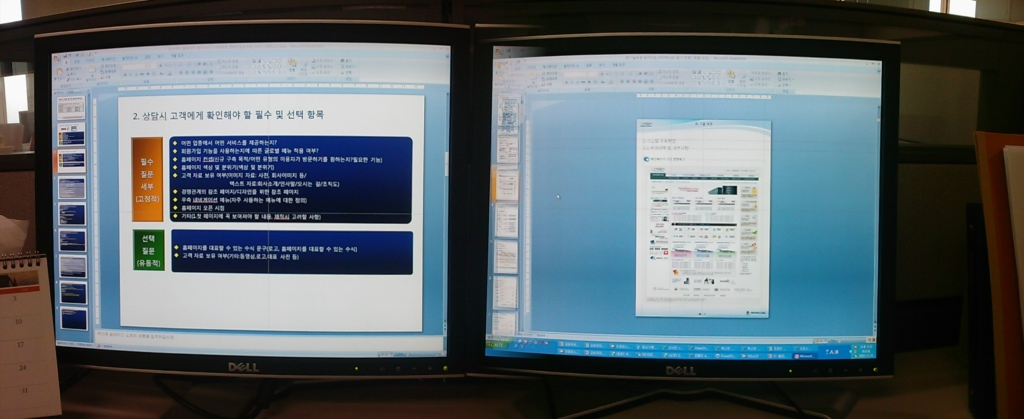
반응형
'자유게시판' 카테고리의 다른 글
| 맛집추천-은평구 신사동-돼지뽈살 / 돼지볼살 (1) | 2008.12.31 |
|---|---|
| 티스토리 초대장을 보내드립니다. (2) | 2008.12.31 |
| 체험기-진동이어폰 아이필유 501 (0) | 2008.12.23 |
| 맛집추천-장충동-평안도족발집 (0) | 2008.12.22 |
| lastzone.com 의 변천사 (0) | 2008.12.16 |